Cualquiera que utilice Windows está familiarizado con el menú Inicio y la barra de tareas. La barra de tareas de Windows es una herramienta para abrir rápidamente aplicaciones y configuraciones. En todas las versiones de Windows, la barra de tareas estaba alineada a la izquierda, pero en Windows 11, Microsoft decidió centrar esta barra de tareas.
El conocido botón de inicio de Windows y la barra de búsqueda de Windows ahora se han movido al centro. La barra de búsqueda en Windows 11 ha sido reemplazada por una lupa pictograma. En este consejo te explicaré cómo puedes cambiar el botón de inicio y la barra de tareas de la izquierda. alinear como en versiones anteriores de Windows.
Mover la barra de tareas o menú inicio a la izquierda en Windows 11
Haga clic derecho en el botón de inicio de Windows. Haga clic en Configuración en el menú.
Haga clic en Configuración personal en el menú de la izquierda. En la configuración personal haga clic en: Barra de tareas – Comportamiento de la barra de tareas, pines del sistema.
Luego haga clic en: Comportamiento de la barra de tareas. Haga clic en Alineación de la barra de tareas y cambie la alineación de la barra de tareas a Izquierda.
Ahora ha completado con éxito el barra de tareas movida a la izquierda en Windows 11. No es necesario reiniciar la computadora.
espero que esto te ayude. ¡Gracias por leer!

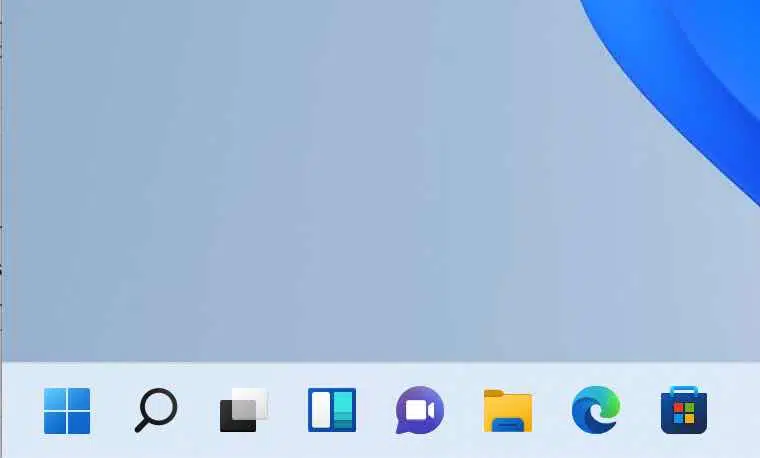
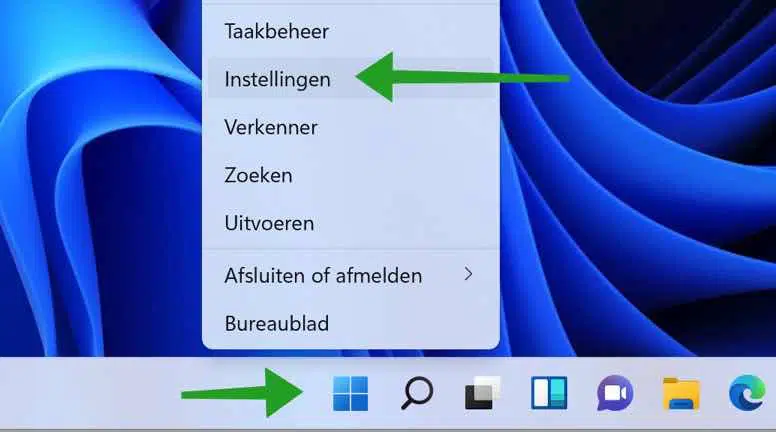
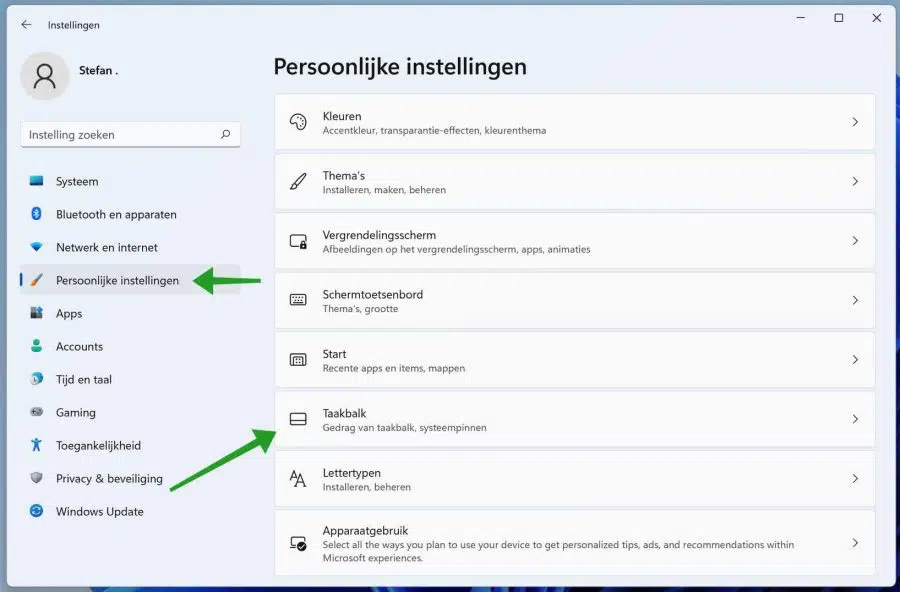
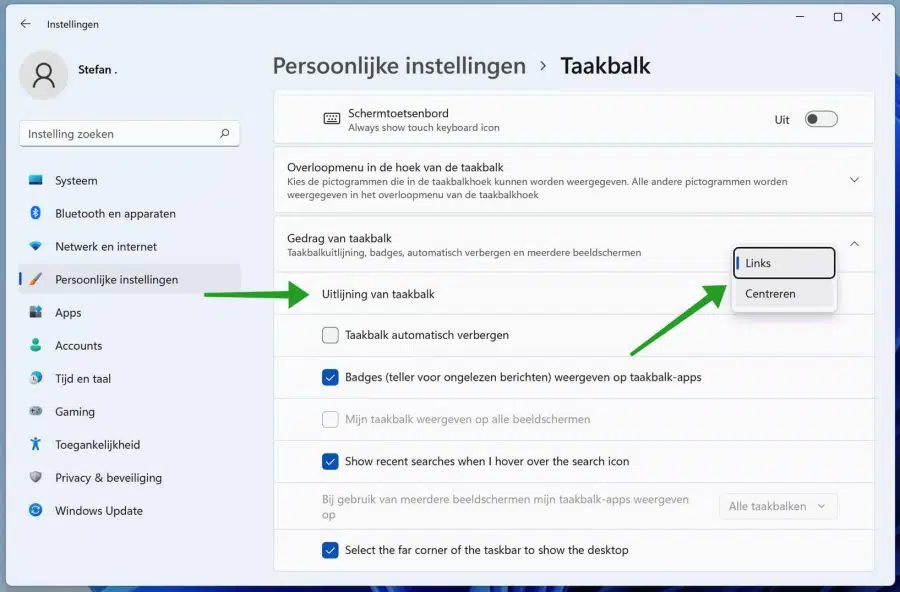
Estoy configurando un Galaxy Book. Resolvió varios problemas hasta ahora usando PCTips. Todo muy claro. ¡Gracias!
Es irritante que todos esos cambios en Windows 11 realmente no representen ninguna mejora. Probablemente esos nuevos requisitos de PC al actualizar a Windows 11 porque Microsoft tiene un acuerdo con Samsung, etc. para vender nuevas PC más rápido. Windows 11 también funciona en mi antigua PC. La alineación con la barra de tareas izquierda fue exitosa (¿por qué tuvo que moverse al medio?)
¡Me alegro de que haya funcionado! Gracias por su respuesta.
Estimado,
Con un clic derecho del mouse en Windows 10, obtienes una amplia gama de opciones, incluido "cambiar nombre".
Gracias de antemano !!!
Hola Christiaan, todavía está ahí en Windows 11. Ahora está oculto en "Mostrar más opciones". Así que haz clic derecho en una carpeta o archivo y luego haz clic en “Mostrar más opciones”, aquí encontrarás las opciones que también están disponibles en Windows 10. ¡Buena suerte! Saludos Stefan
Estimado,
Al hacer clic derecho en un archivo en Windows 10, obtendrá una amplia gama de opciones, incluido "cambiar nombre".
Ahora, en Windows 11, obtienes un menú pequeño y luego, en la parte inferior, "elegir otras opciones", luego aparece el menú grande y antiguo con la opción "cambiar nombre".
La pregunta ; ¿Puedo ajustar u omitir el menú pequeño?
Gracias de antemano !!!
Hola, sí, puedes restaurar esto como estaba en Windows 10. Puedes leer cómo funciona aquí: https://www.pc-tips.info/tips/windows-tips/rechtermuisknop-menu-terugzetten-windows-11/
Saludos Stefan